定时重启-卸载360安全卫士

2023年3月31日发(作者:vga显卡驱动下载)
..
..
Photoshop简单快速的美白磨皮教程
这是一篇比较简单的photoshop美白皮肤的教程,适合处理一些瑕疵不太明显的
美女照片,所以步骤也十分易懂。教程中主要使用了photoshop的图章工具去除
面上的疙瘩,然后使用图层混合模式,色彩平衡、色阶这些工具来调整美女皮肤
的肤色,希望大家喜欢。
原图
最终效果
..
..
1、在photoshop中的打开美女素材,按下Ctrl+J复制背景图层,然后使用“仿制图章工具”
在属性栏中设置不透明度为30%,按着Alt键单击美女面部完好的地方,然后放开Alt键涂
抹一下美女面上的瑕疵斑点。
2、再复制一层,把图层的混合模式设置为“滤色”,不透明度设置为50%,如图所示。
..
..
3、再复制一层,把图层的混合模式设置为“柔光”,不透明度设置为46%,如图所示。
..
..
4、新建一层,盖印按(CTRL=ALT+SHIFT+E),选择“图像—模式—LAB模式”,执行“图像
—应用图像命令”,设置通道:a,模式:柔光,不透明度:80%。再转回RBG模式。
5、选择“图像—新建调整图层—色彩平衡”,设置色阶选项的参考为:+7,-11,+5。
..
..
6、选择“图像—新建调整图层—色阶”,设置通道:蓝,输入色阶:0,1.03,253,如图所
示。
7、选择“图像—新建调整图层—色相/饱和度”设置参考下图所示。
..
..
Photoshop高效人物美白磨皮教程
这是一篇高效的photoshop美白磨皮教程,教程中主要为大家介绍使用photoshop中的滤镜,
LAB模式和修复画笔工具给美女照片进行处理,效果十分漂亮。
我们要面对的模特,不可能都拥有完美皮肤,所以磨皮是我们都要面对的问题。但是一
碰到磨皮,我们就会想起很多复杂的词汇,高斯模糊、蒙板、透明度,太复杂了
不过今天这个简单的教程,可以让这些痛苦都统统过去。
教程有两个特点:
1,确保你三分钟可以看完(超过三分钟,就太痛苦了);
2,确保你一分钟就可以操作完。
这个是前言,现在开始。
我们选用一张MM的照片,这个照片是出现在下面这个贴里的。
好了,我们第一步,使用PS打开照片,然后复制一个图层。
复制的快捷方式就是CTRL+J
..
..
复制的图层,把混合模式选择在“滤色”,然后调整旁边的透明度。
这个过程其实是把照片调亮。
完成之后,合并图层。合并图层的快捷键是CTRL+E
..
..
第三步了。
进入滤镜》模糊》高斯模糊
然后选择一个合适的参数。这个参数的经验是,如果MM雀斑多,就选择7~10,
如果MM本来就很不错的皮肤,就选择3~4,其他自己多实验。
第四步了
这个是关键一步,在右边的历史记录,刚才这步骤上,用鼠标右击,然后选
择“新建快照”,然后确认。
说到这里,我先停一下,以下内容是讨论,不算入三分钟里。
我们知道为什么大多数的教程都有高斯模糊和蒙板吗,或者说,他们到底是
什么原理磨皮的。
是这样的。你最简单的方式,其实就是复制一个图层,然后把这个图层高斯
模糊了,同时把这个层设置成“滤色”混合模式,这样就是把一个模糊的图像叠
加在原图像上面。这样做的好处是简单快速,但是缺点是,眼睛也给模糊了。
于是就想到蒙板,蒙板其实就是一个局部图层,这个图层的形状是你决定的。
于是大家做一个蒙板,这个蒙板的面积就是有缺陷的皮肤部分,然后只针对这个
部分去叠加那个高斯模糊的图层。
而我们下一步要做的,恰恰是一种非常聪明简洁的替代方式。
更多推荐
ps如何美白




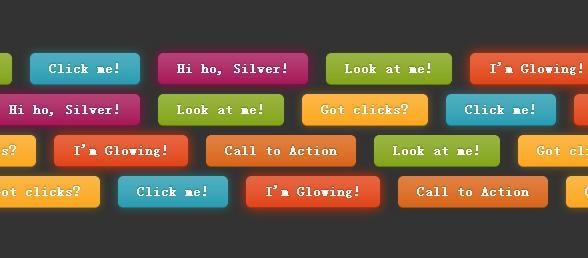

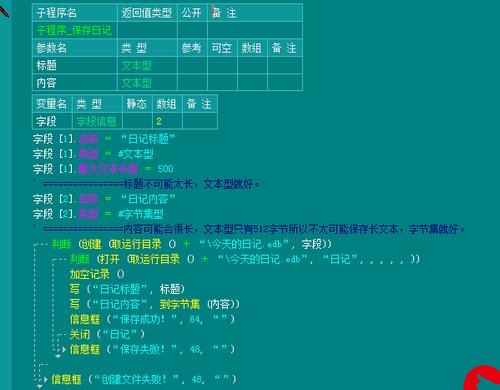

发布评论